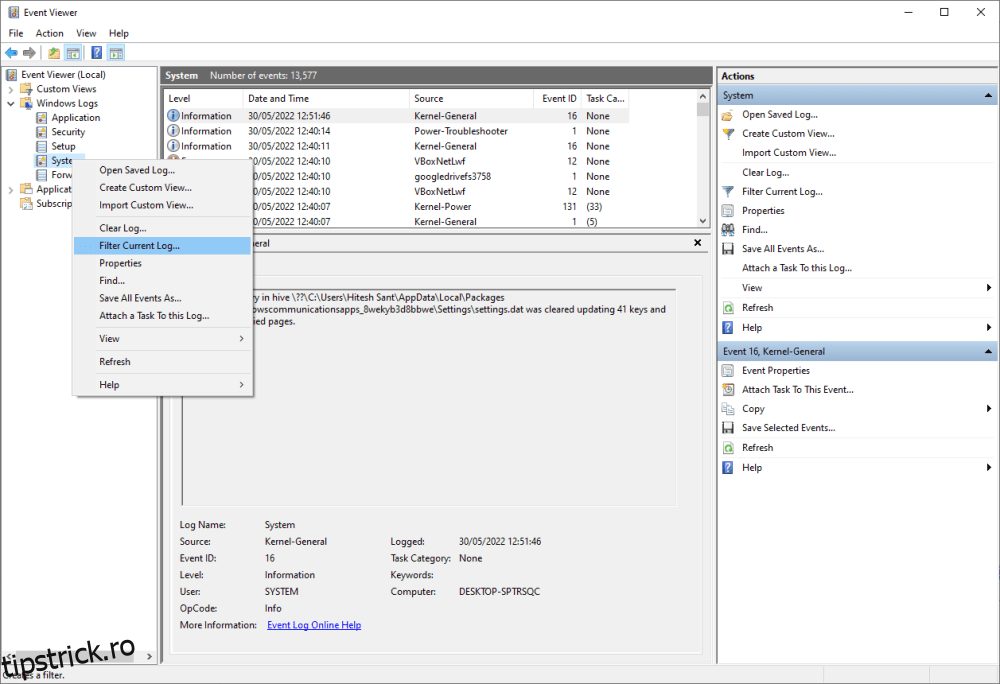Rămâi pe loc pentru un tutorial pentru a găsi problema din spatele acelor închideri aleatoare ale Windows 10/11 enervante.
Sistemele de operare sunt entități complexe care poartă nenumărate probleme.
Una dintre multele probleme cu care un utilizator de Windows ar putea avea de înfruntat este închiderile aleatorii. Acest lucru nu are o frecvență setată și poate apărea de la un interval de o zi la câteva minute.
De la hardware la software, forumurile Microsoft sunt pline de soluții „posibile” la această agonie. Cu toate acestea, unii utilizatori nu au rămas decât cu speranța că următorul truc ar putea funcționa.
Așadar, astăzi nu depanăm, așa cum am procedat în trecut, cu excepția magazinului neașteptat, driverul de afișare nvlddmkm nu mai răspunde etc.
În schimb, din cauza naturii problemei în cauză, acest articol este doar despre găsirea cauzei principale în moduri diferite, fără remediul propriu-zis.
Și vă rugăm să rețineți că capturile de ecran sunt din Windows 10. Cu toate acestea, pașii sunt identici și i-am verificat pe Windows 11.
Să începem cu primul.
Cuprins
Vizualizator de eveniment
Event Viewer este jurnalul de jurnal al computerului dvs. Windows. Veți vedea informații despre diverse aplicații, actualizare, erori etc. Cu toate acestea, nu totul este important din punctul de vedere al unui utilizator obișnuit.
Totuși, acest lucru poate ajuta la verificarea problemei care a declanșat ultima oprire și a celor anterioare acesteia.
Mai întâi, apăsați ⊞+X, urmat de V, pentru a deschide Vizualizatorul de evenimente.
Ulterior, navigați la Jurnalele Windows > Sistem > Filtrați jurnalul curent…
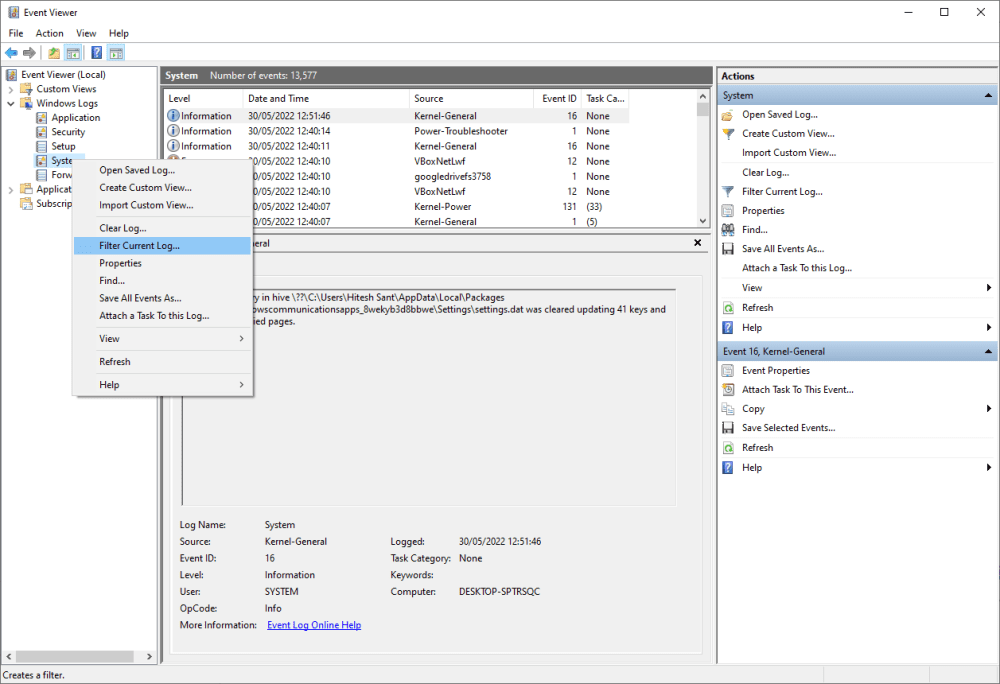
Filtrarea este de a vedea numai intrările legate de oprire. Deci, vom filtra pentru aceste ID-uri de eveniment:
IdDescrierea evenimentului41Sistemul a repornit fără a se închide mai întâi în mod curat. Această eroare ar putea fi cauzată dacă sistemul nu mai răspunde, s-a prăbușit sau și-a pierdut alimentarea în mod neașteptat.1074Când o aplicație sau un utilizator inițiază o oprire sau repornire a sistemului. Acesta precede de obicei următorul ID de eveniment: 6006.6006Indică o închidere corectă cu mesajul „Serviciul jurnal de evenimente a fost oprit”. 6008Înregistrat ca o oprire bruscă cu mesajul „Închiderea anterioară a sistemului la TIME pe DATE a fost neașteptată”.
Introduceți aceste ID-uri de eveniment și apăsați OK pentru a obține rezultatele ecranate.
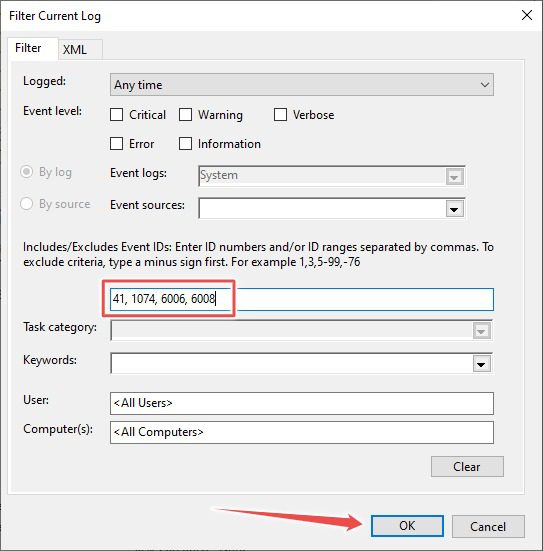
De asemenea, se poate filtra ID-urile în funcție de timp și depana în consecință închiderea aleatorie a Windows. Toate intrările indică ora exactă a apariției și aplicația responsabilă.
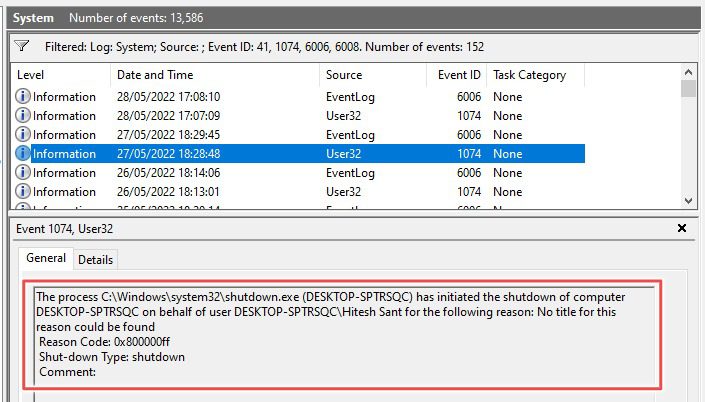
PowerShell
Există o modalitate geek de a face acest lucru dacă nu doriți să vă amestecați în Vizualizatorul de evenimente Windows.
Pentru a începe cu aceasta, căutați PowerShell în căutarea din bara de activități și deschideți aplicația corespunzătoare.
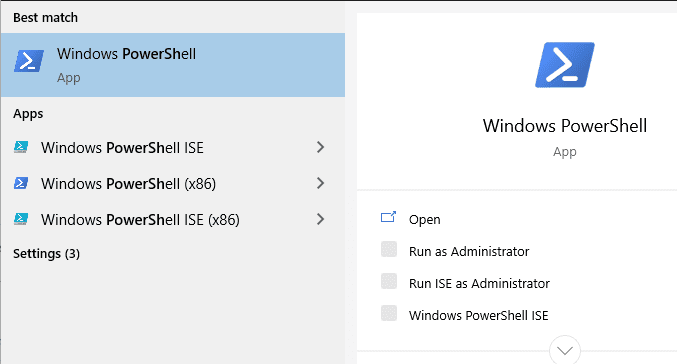
Acum copiați acest cod, inserați și apăsați Enter pentru a prelua informațiile relevante din jurnalele Windows.
Get-WinEvent -FilterHashtable @{ LogName="System"; Id = 41, 1074, 6006, 6008; } |
Format-List Id, LevelDisplayName, TimeCreated, Message
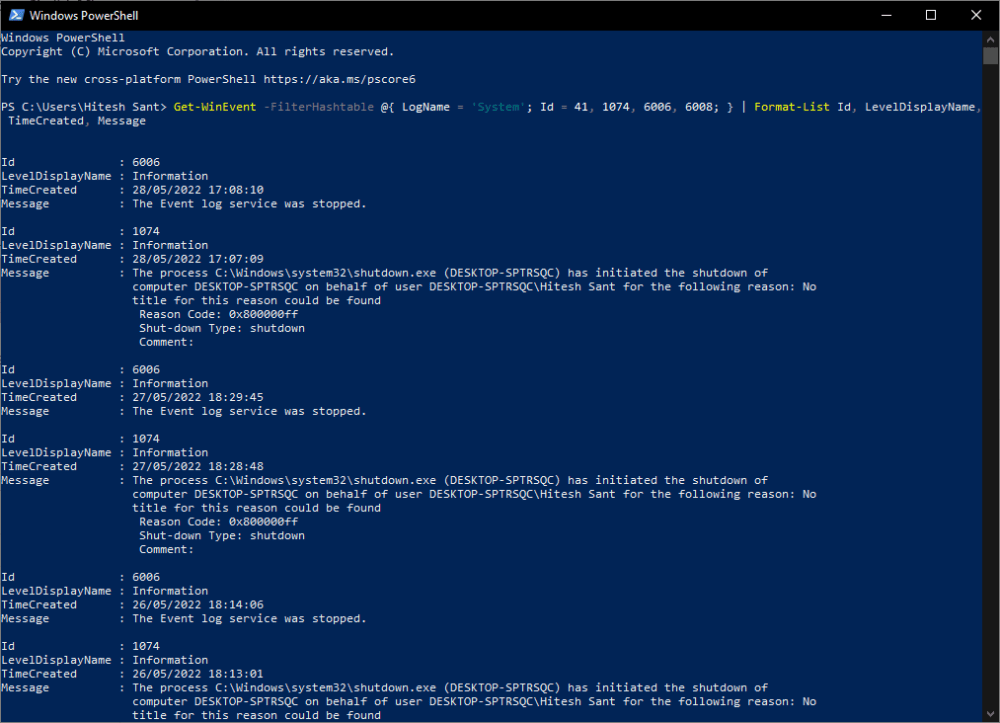
Acesta este similar cu Vizualizatorul de evenimente, singura diferență fiind modul de prezentare. Și, de asemenea, rândul Mesaj din fiecare intrare indică motivul evenimentului specific.
Prompt de comandă
Puteți face o operație similară în Command Prompt, o versiune mai puțin puternică a PowerShell folosită frecvent.
Tastați CMD în căutarea din bara de activități și deschideți Linia de comandă.
Apoi, copiați și lipiți următorul cod în fereastra CMD și apăsați Enter.
wevtutil qe System /q:"*[System[(EventID=41) or (EventID=1074) or (EventID=6006) or (EventID=6008)]]" /c:50 /f:text /rd:true
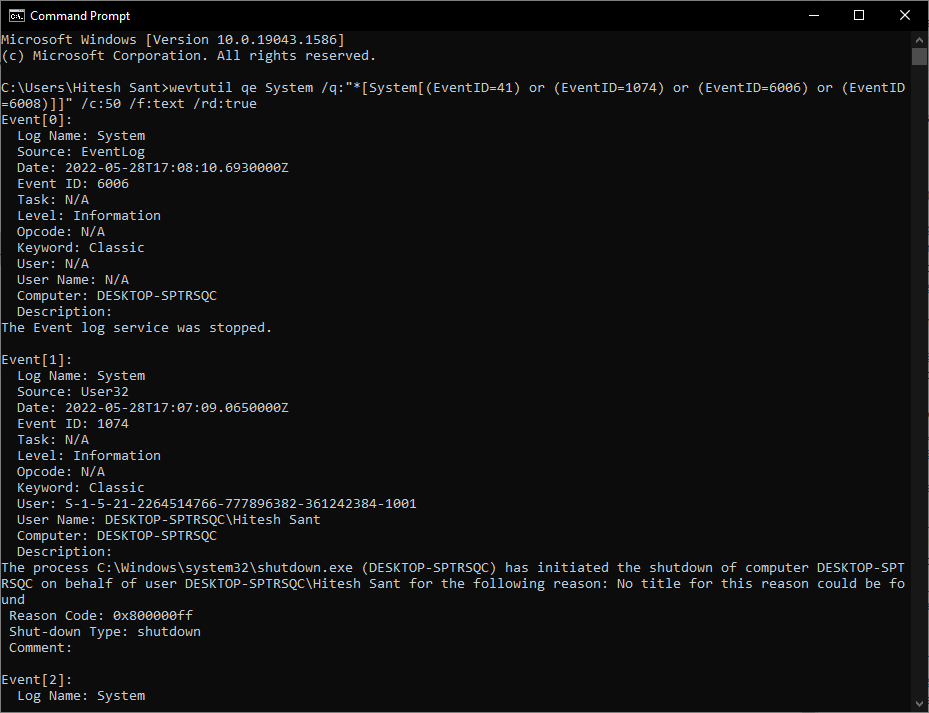
Aceasta vă va oferi cele mai recente 50 de intrări. Cu toate acestea, puteți modifica numărul în c:50 conform cerinței pentru a obține mai mult sau mai puțin.
Concluzie
Deci, acestea au fost câteva aplicații încorporate pentru a obține interogări aleatorii legate de oprirea Windows din jurnalul de evenimente.
În timp ce PowerShell și Command Prompt pot face treaba foarte bine, Vizualizatorul de evenimente este infinit mai ușor de utilizat pentru a naviga prin evenimente. Și după cum sa menționat deja, cu excepția aspectului diferit, acestea vor funcționa la fel în ambele versiuni de Windows.
În cele din urmă, când o stăpâni, este timpul să treci prin Comunitatea Microsoft pentru o reparație. Dacă nu găsiți problema dvs. listată acolo, cel mai bine este să începeți un thread și să obțineți ajutorul de care aveți nevoie. Și dacă nimic nu funcționează, încercați să contactați asistența Microsoft.